从iOS11开始,在控制中心关闭蓝牙和WiFi只是临时性的,每次重启手机或者切换一下飞行模式,蓝牙和WiFi又会自动开启,想要彻底关闭只能去设置中去关闭。今天“果粉俱乐部”为大家分享一篇iOS12一键关闭蓝牙和WiFi捷径教程,只需设置一次,今后就可以一键同时关闭蓝牙和WiFi,使用超方便。

iOS12一键关闭蓝牙和WiFi捷径制作教程
一键关闭蓝牙和WiFi需要借助 iOS12 系统中的“捷径”新功能,iOS11或以下版本无法体验。因此,想要体验此功能,请确保您的iPhone已经升级到了最新的iOS12系统。
目前,iOS12升级主要包括OTA或刷机的方式,还没升级的用户,可以参考通用升级教程:「苹果6升级iOS12正式版教程 」。
iOS12一键关闭蓝牙和WiFi捷径制作教程:
一、首先需要在 iPhone 下载安装 「捷径」 应用,具体操作是进入 「App Store」 应用商店 然后搜索“捷径”即可下载安装使用。下载安装完成后,打开 捷径 应用,然后点击右上角的“+”添加捷径。
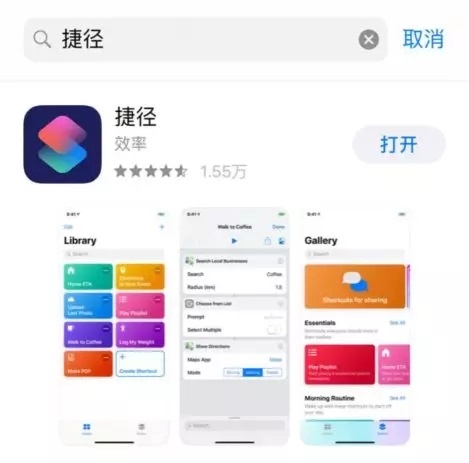
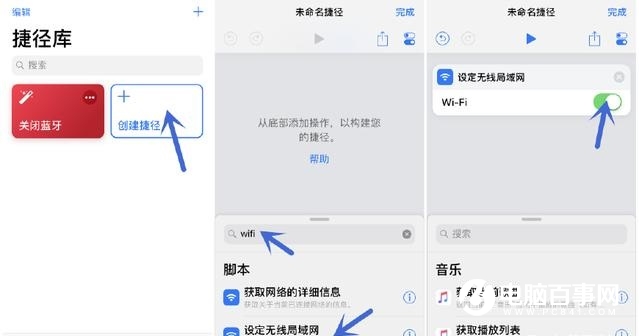
二、然后在 捷径应用 顶部搜索栏里输入“WiFi”,选择“设定Wi-Fi”脚本,然后将WiFi设置为“关闭”,如图所示。
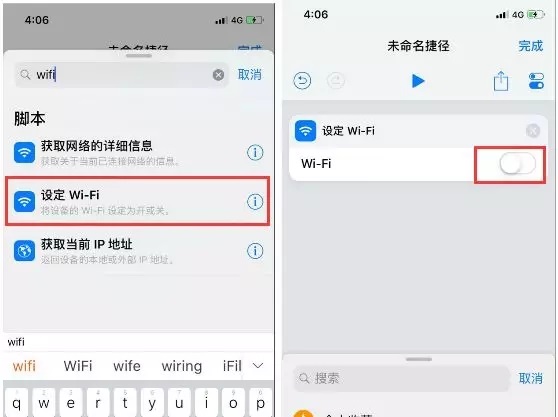
三、之后,按照同样的步骤,再次点击搜索栏,搜索 “蓝牙”,然后选择“设定蓝牙”,同样是选择关闭,如图所示。
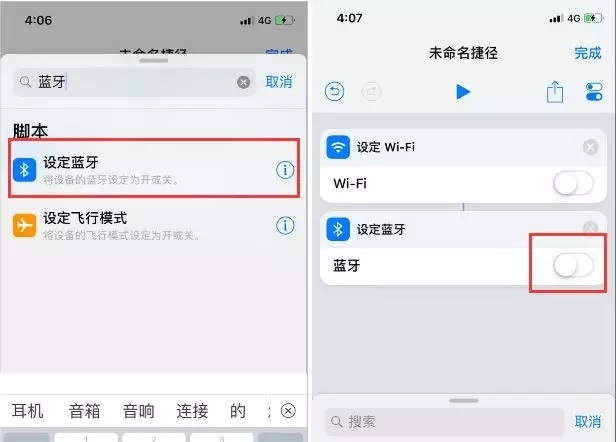
这样一个一键同时关闭蓝牙和Wifi的捷径就制作完成了。
四、接下来,我们再点击右上角的“设置”按钮,给这个捷径加一个名字(如:一键关闭蓝牙WiFi)和 图标(选择一个即可),设置好后我们可以将这一捷径添加到“桌面”,方便以后桌面一键关闭,另外还可以设置“Siri指令”,设置后,可以通过语音控制开关。
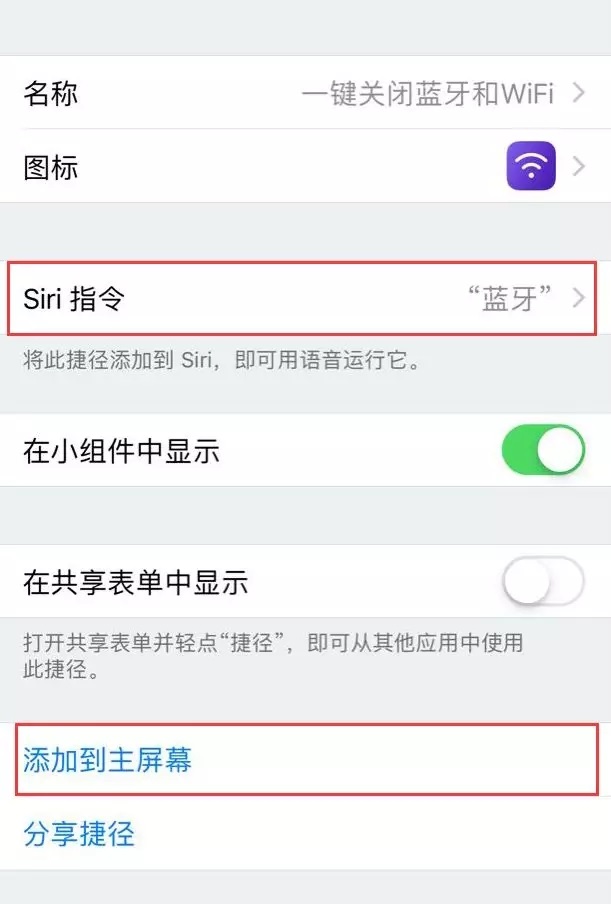
比如小编将Siri指令设置为“蓝牙”,今后只要对Siri说“蓝牙”Siri就会自动运行这个捷径,一键关闭蓝牙和WiFi,非常方便。
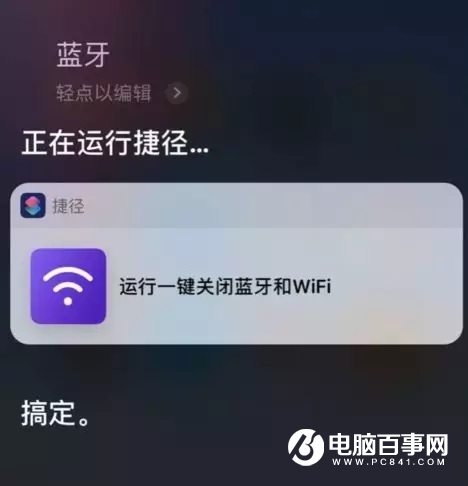
以上就是iOS12一键关闭蓝牙和WiFi捷径制作教程,大家觉得以上制作方法比较麻烦的话,也可以直接使用小编制作好的这个捷径,下载地址可以在“电脑百事网”公众号回复“1026”、“一键关闭蓝牙WiFi”自动获取哦。